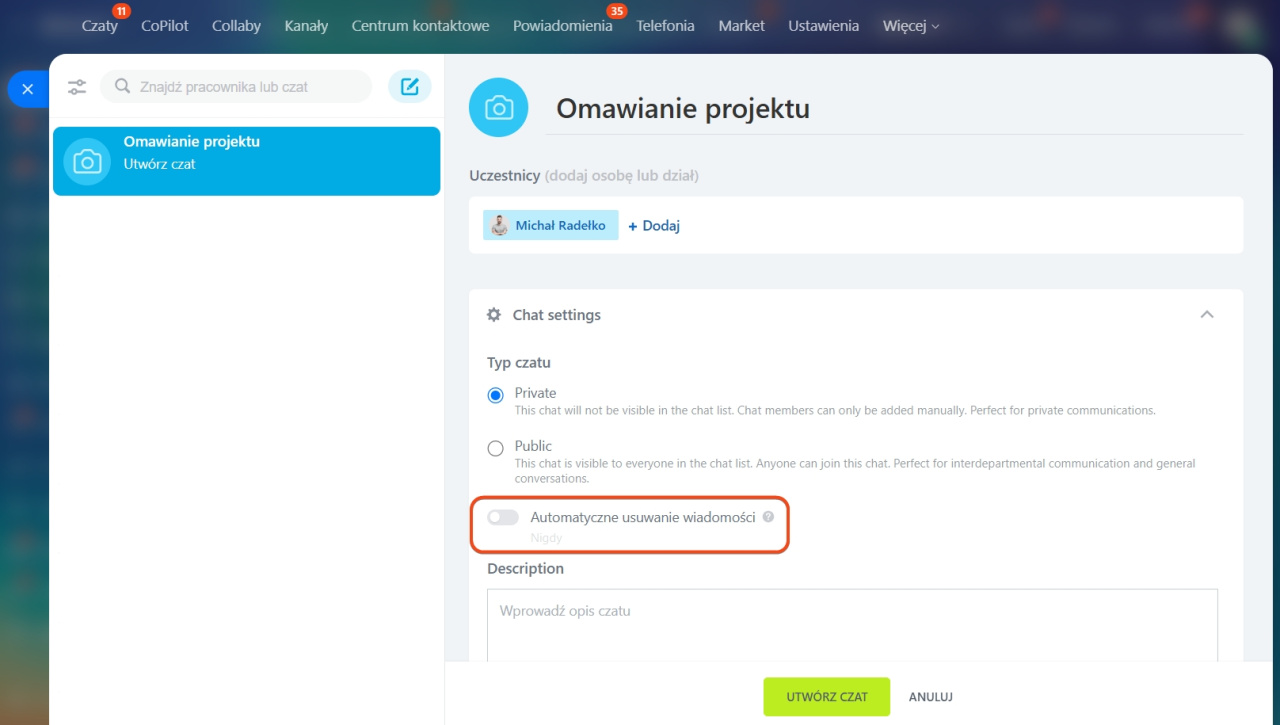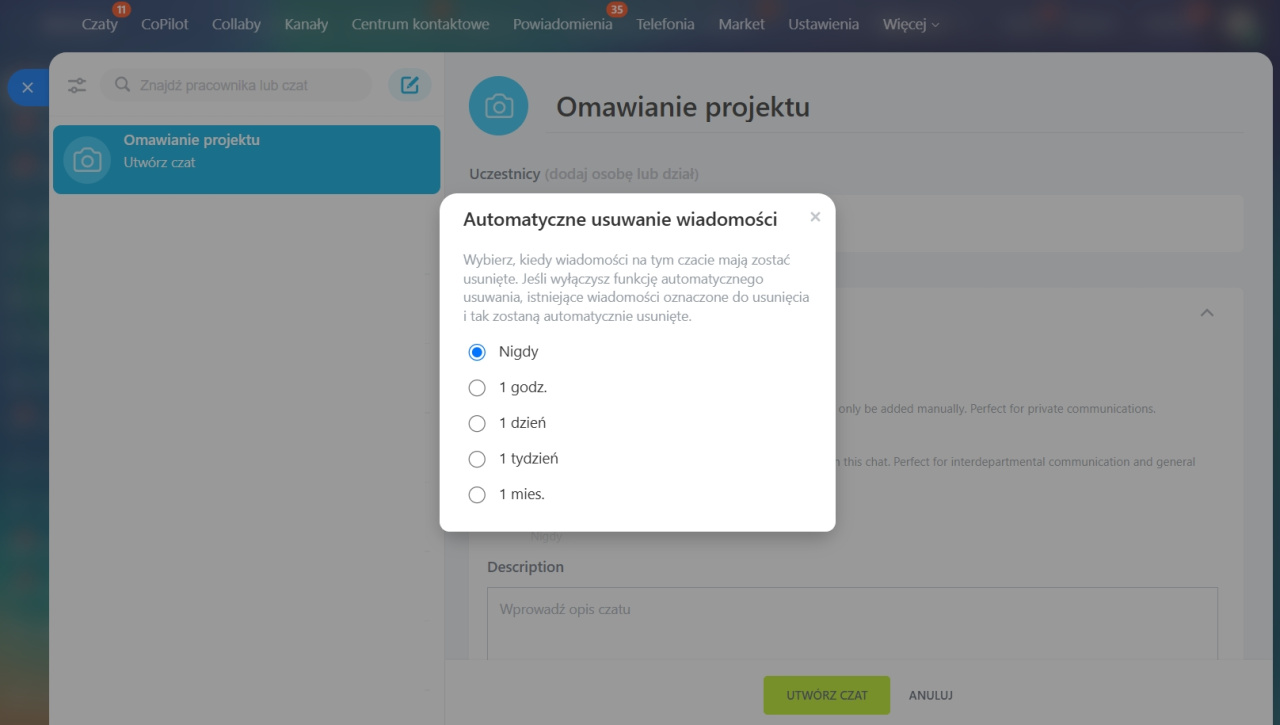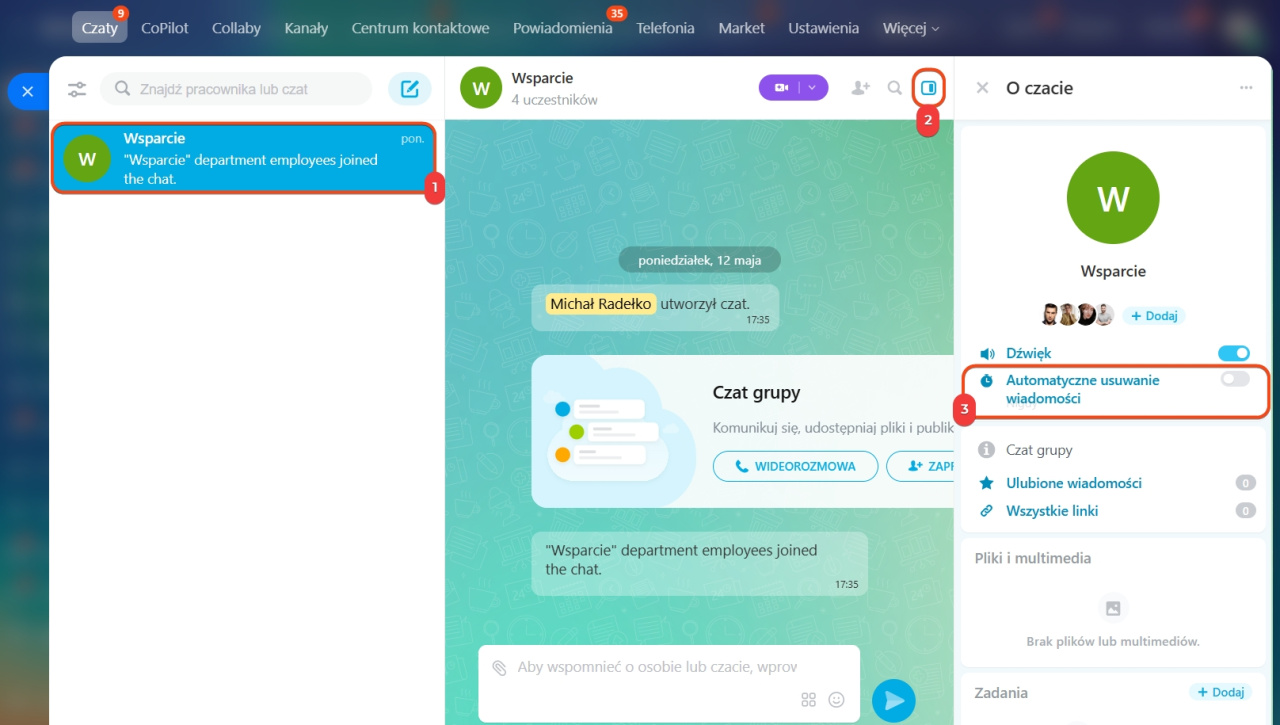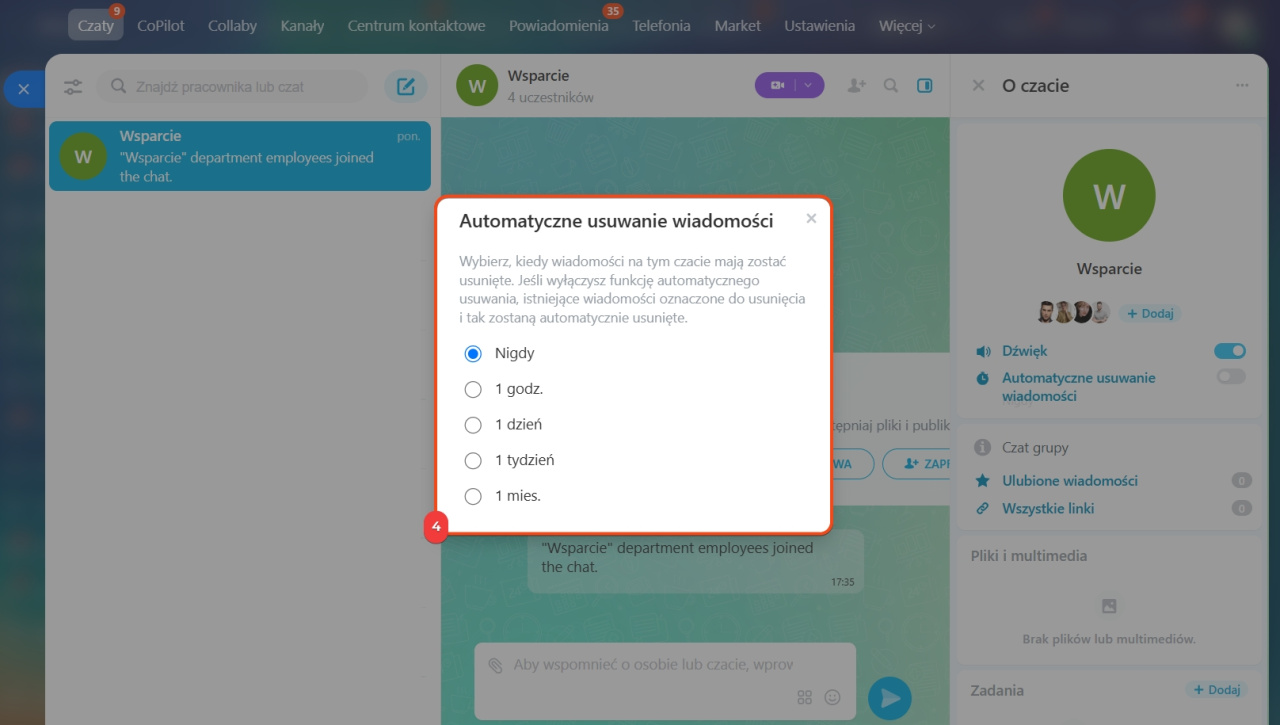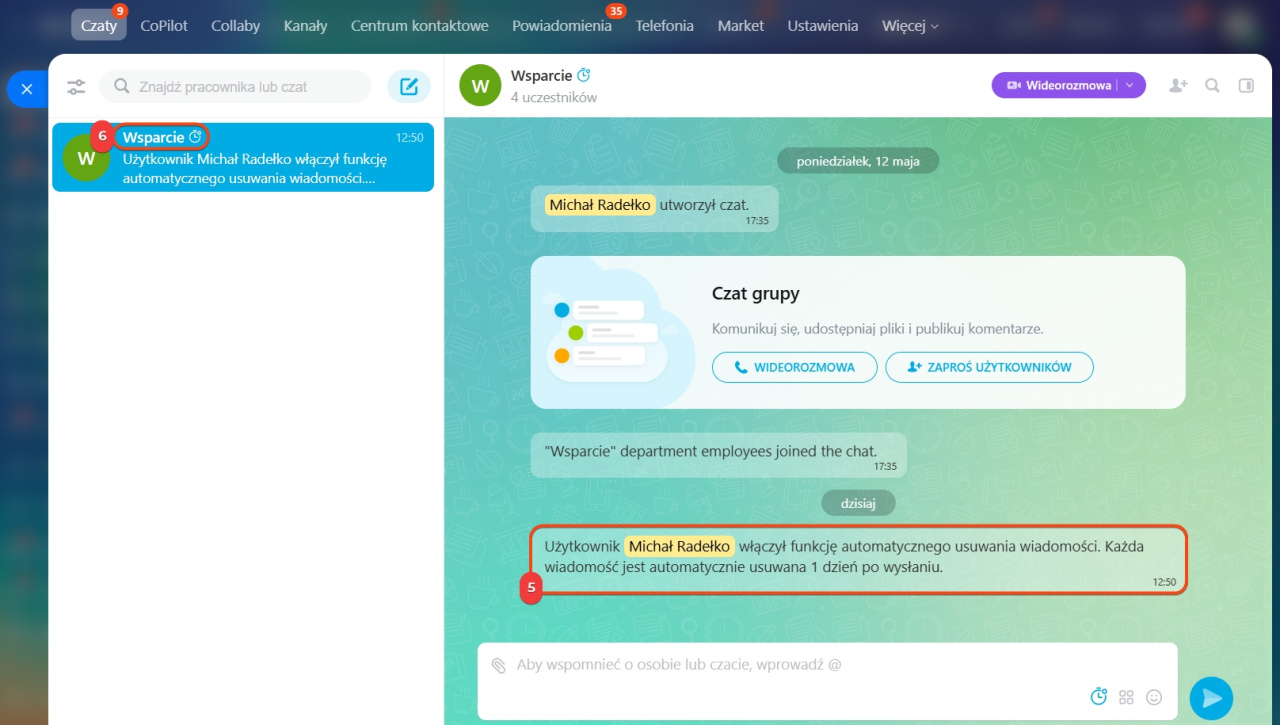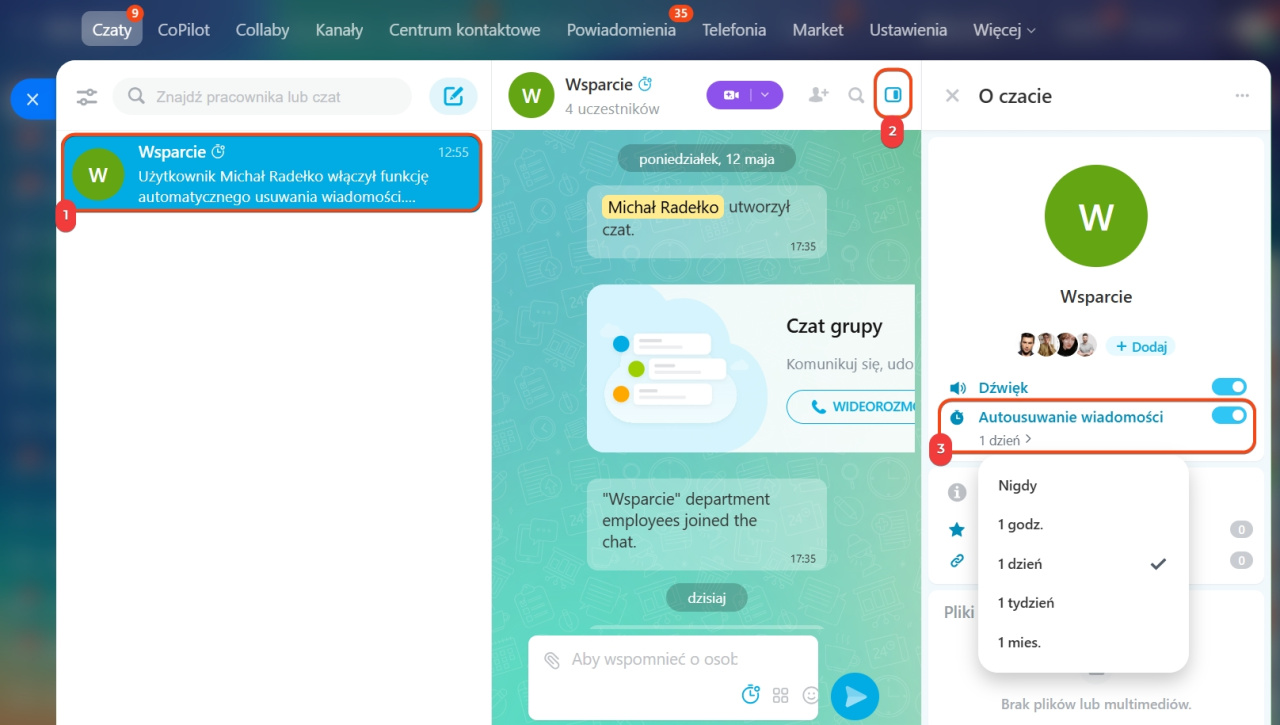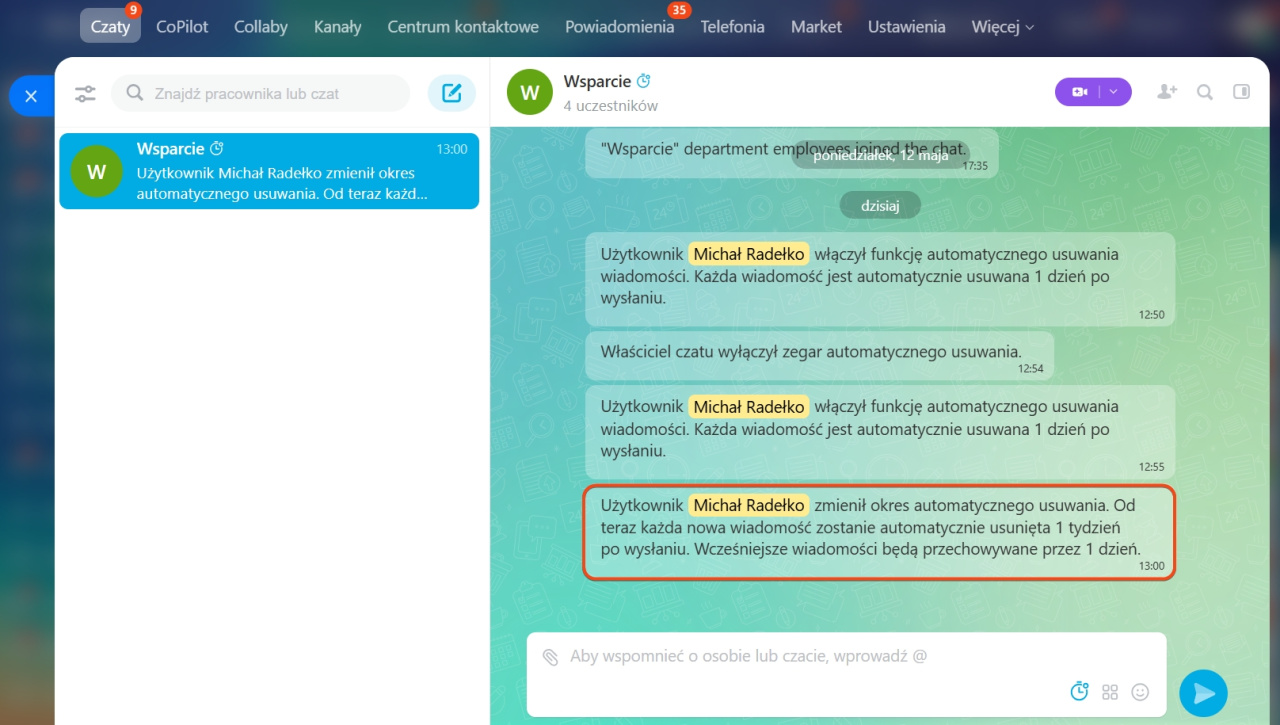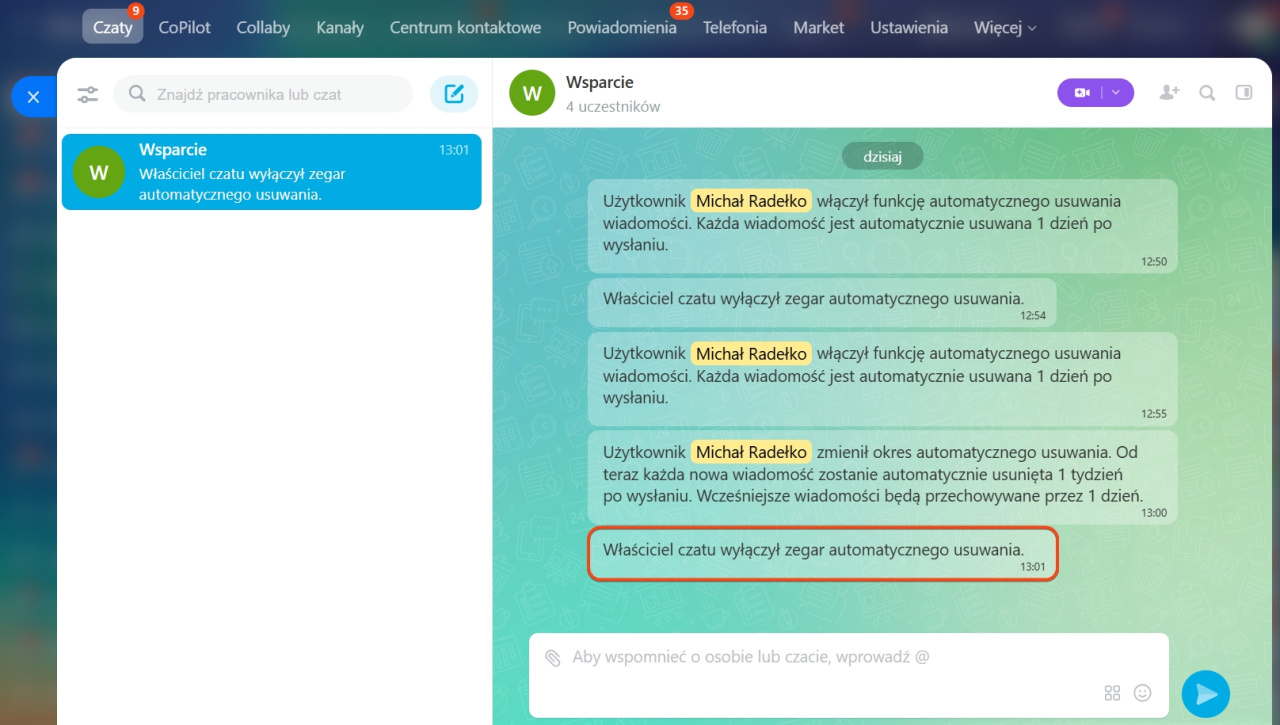W Bitrix24 pojawiła się możliwość automatycznego usuwania wiadomości w czatach. Możesz ustawić czas przechowywania rozmów, po którego upływie wiadomości zostaną automatycznie usunięte. Jest to przydatne przy omawianiu spraw tymczasowych lub pracy z poufnymi informacjami, na przykład przy uzgadnianiu harmonogramów urlopów lub przechowywaniu danych osobowych.
Jak włączyć automatyczne usuwanie
Włącz automatyczne usuwanie:
- W czatach jeden na jeden ze współpracownikami,
- W czatach grupowych,
- W grupach współpracy.
Automatyczne usuwanie można ustawić zarówno w nowych, jak i istniejących czatach.
W nowym czacie. Podczas tworzenia nowego czatu włącz w ustawieniach opcję Automatyczne usuwanie wiadomości i wybierz czas, po którym wiadomości zostaną usunięte.
Czaty w Bitrix24: jak utworzyć i skonfigurować
W istniejącym czacie.
1-2. Wybierz czat i otwórz pasek boczny.
3. Włącz opcję Automatyczne usuwanie wiadomości.
4. Określ, po jakim czasie wiadomości w czacie mają być usunięte.
5-6. Wszyscy uczestnicy czatu otrzymają powiadomienie o włączeniu automatycznego usuwania wiadomości. Czaty z włączonym autousuwaniem są oznaczone ikoną zegara.
Jak zmienić lub wyłączyć automatyczne usuwanie
Zmiana ustawień autousuwania jest dostępna dla:
- W czacie jeden na jeden — każdego uczestnika,
- W czatach grupowych i collabach — twórców i administratorów czatu lub collabu, administratorów Bitrix24.
1-2. Wybierz odpowiedni czat i otwórz pasek boczny.
3. Wyłącz opcję Automatyczne usuwanie wiadomości lub zmień czas usuwania.
Przy zmianie czasu autousuwania:
- Nowe wiadomości — usuwane są według nowych zasad,
- Poprzednie wiadomości — zachowują poprzedni czas usuwania.
Przy wyłączeniu autousuwania:
- Nowe wiadomości — nie są usuwane,
- Poprzednie wiadomości — nadal są usuwane według wcześniej ustalonych zasad.
Po zmianie ustawień wszyscy uczestnicy czatu otrzymają powiadomienie.
W skrócie
- W Bitrix24 pojawiła się możliwość automatycznego usuwania wiadomości w czatach. Jest to przydatne przy omawianiu spraw tymczasowych lub pracy z poufnymi danymi.
- Włącz autousuwanie w czatach jeden na jeden ze współpracownikami, czatach grupowych i grupach współpracy.
- Przy zmianie ustawień autousuwania nowe zasady stosują się tylko do wiadomości wysłanych po zmianie. Wcześniej wysłane wiadomości nadal są usuwane według starych zasad.